Fråga
Problem: Hur fixar jag felet "Applikationen kunde inte initieras korrekt (0x0000142)" i Windows?
När jag startar något program visas felmeddelandet som säger "Applikationen kunde inte initieras ordentligt (0x0000142). Klicka på OK för att avsluta programmet.“ Jag är inte bra på att reparera programvaruproblem själv så kan du ge mig råd? Andra alternativ än ominstallation av Windows är att föredra.
Löst svar
"Applikationen kunde inte initieras ordentligt (0x0000142)" är ett fel som användare kan stöta på när de försöker starta program på Windows 10 eller en annan version av operativsystemet. De appar som påverkas av det här problemet varierar – användare rapporterade MS Office-program som Word
[1] eller Excel samt videospel som Grand Theft Auto.I andra fall kan användare få ett annat meddelande tillsammans med den här felkoden, som lyder:
Applikationen kunde inte startas korrekt. Klicka på OK för att stänga programmet
Som uppenbart är det ett programfel (dessa kan hänvisa till många andra felkoder, inklusive 0xc000007b, 0xc0000005, SearchProtocolHost.exe, och andra), även om anledningen till att det dyker upp kan variera från maskin till maskin. Det finns ingen speciell orsak i meddelandet, även om felkoden kan hjälpa till att fastställa vad problemet verkligen är.
I de flesta fall är orsaken till att 0x0000142-felet dyker upp de saknade eller korrupta DLL-filerna. Dessa dynamiska länkbibliotek[2] filer är universella, vilket innebär att de lanseras när de krävs av appar eller Windows själv. DLL-filer kan dock inte startas utan ett "skal", till exempel en EXE-fil.
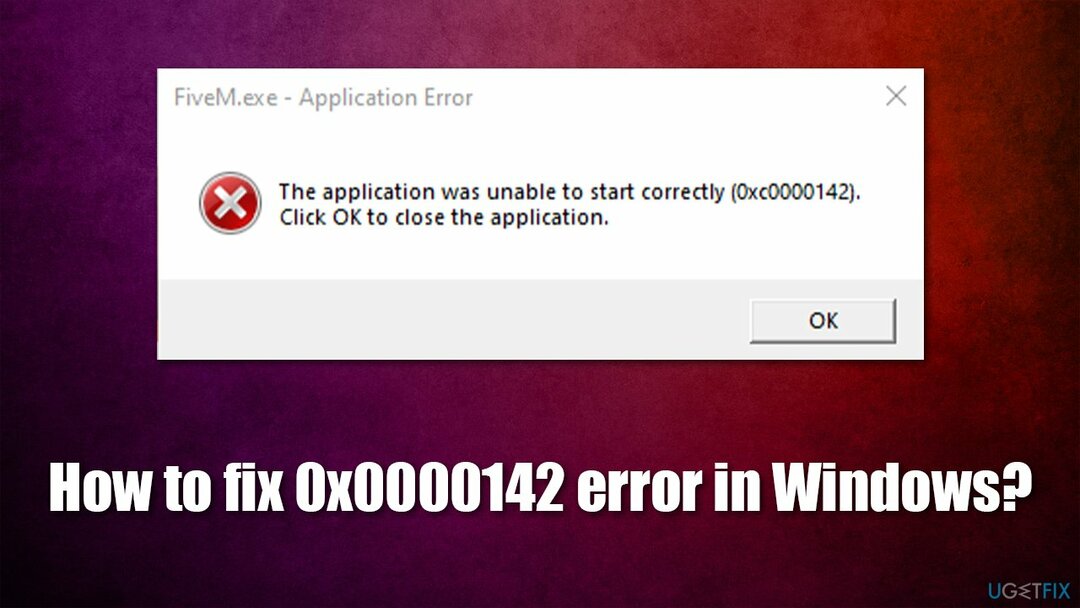
Dll-filer som är avgörande för kommunikationen mellan olika applikationer kan ha skadats eller misslyckats med att fungera korrekt på grund av olika orsaker. Därför kanske det inte är lätt att hitta en felkorrigering 0x0000142, även om det inte borde orsaka dig alltför stora svårigheter om du följer instruktionerna som vi tillhandahåller nedan noggrant.
Alternativ 1. Använd automatiskt reparationsverktyg
För att reparera skadat system måste du köpa den licensierade versionen av Reimage Reimage.
Eftersom en av huvudorsakerna till att det här problemet uppstår är en saknad eller korrupt .dll-fil, rekommenderar vi starkt att du försöker använda ReimageMac tvättmaskin X9 reparationsverktyg. Denna unika programvara kan hitta filen som orsakar felet och automatiskt ersätta den med en helt ny.
Baserat på denna princip kan appen inte bara fixa 0x0000142 automatiskt utan också ta bort och redan installerad skadlig kod,[3] reparera Windows-registret, rensa skräpfiler och så mycket mer. Det viktigaste är att du inte behöver slösa tid på att felsöka dina Windows-problem.
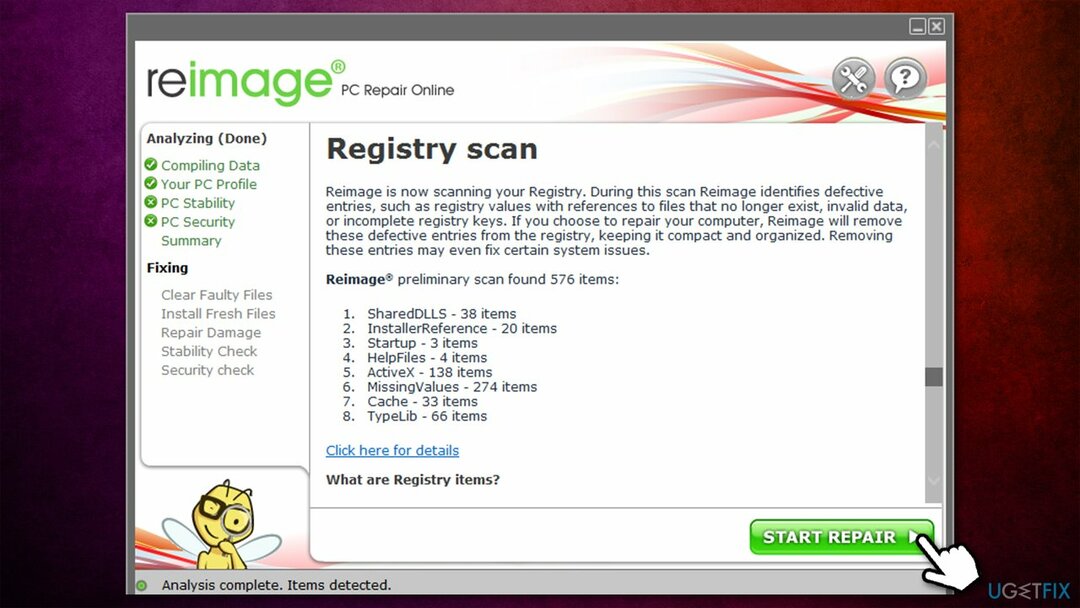
Alternativ 2. Reparera Windows-systemfiler
För att reparera skadat system måste du köpa den licensierade versionen av Reimage Reimage.
- Typ cmd i Windows sök och leta efter Kommandotolken
- Högerklicka på den och välj Kör som administratör
- I det nya fönstret, kopiera och klistra in följande kommando:
sfc /scannow
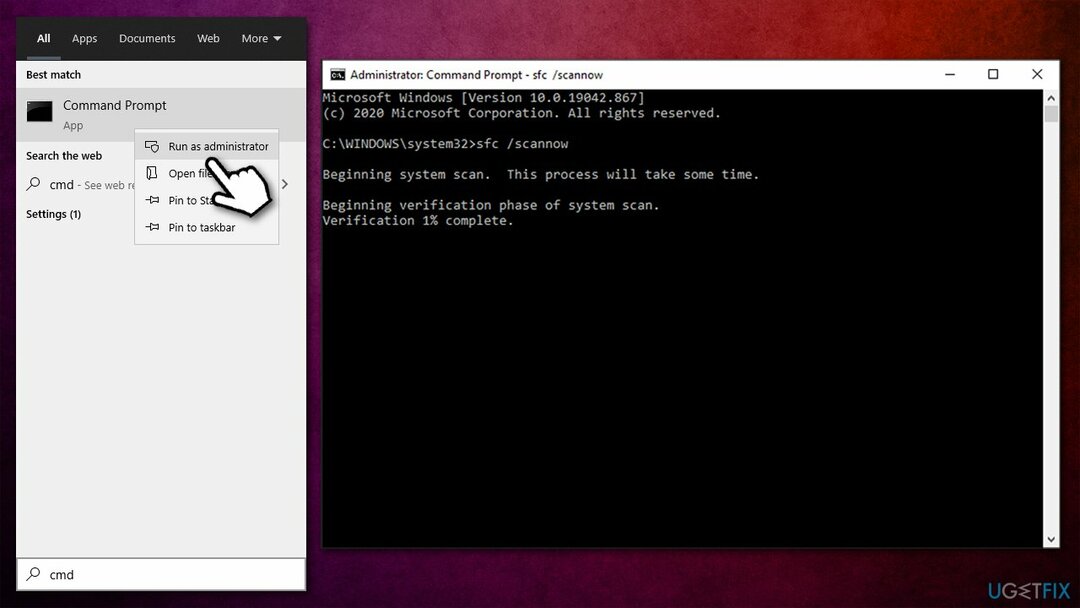
- Tryck Stiga på och vänta tills skanningen är klar
- Omstart din dator när den är klar.
Om SFC-skanning inte kunde reparera Windows-filer, kör DISM istället:
- Kopiera och klistra in följande kommandon, tryck på Stiga på efter varje:
DISM.exe /Online /Cleanup-image /Scanhealth
DISM.exe /Online /Cleanup-image /Restorehealth
DISM.exe /online /cleanup-image /startcomponentcleanup - Omstart din dator när den är klar.
Alternativ 3. Prova Clean Boot
För att reparera skadat system måste du köpa den licensierade versionen av Reimage Reimage.
- Tryck Win + R på ditt tangentbord, skriv msconfig och tryck Stiga på
- Gå till Tjänster fliken och markera Dölj alla Microsoft-tjänster låda
- Klick Inaktivera alla
- Navigera till fliken Startup och klicka Öppna Aktivitetshanteraren
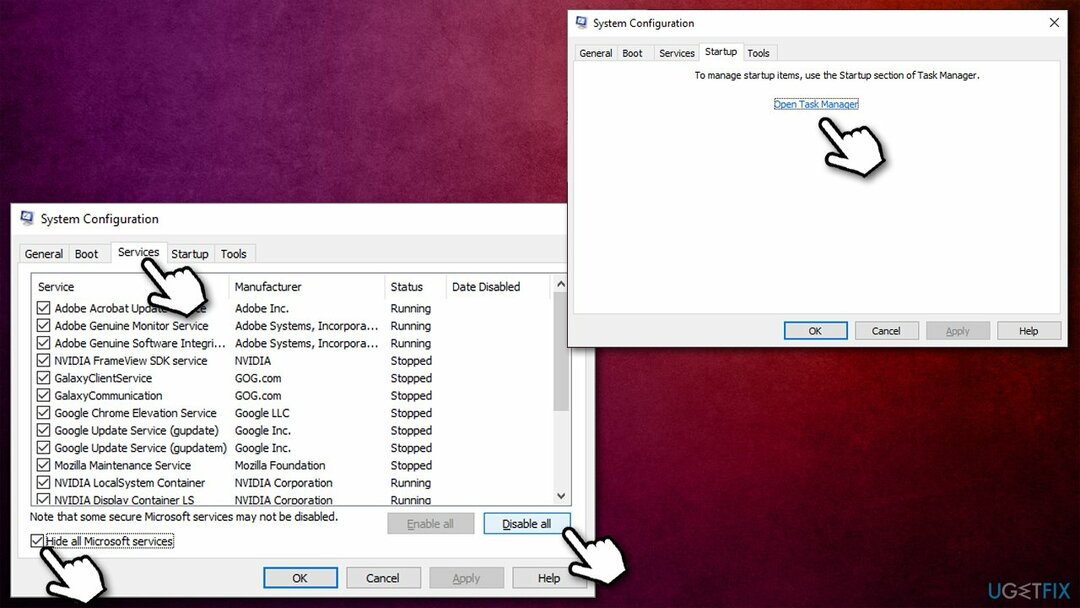
- Högerklicka här på var och en av posterna som inte är Windows och välj Inaktivera
- Stäng ned Aktivitetshanteraren
- Gå till Känga fliken och markera Säker stövel alternativ
- Klick Ansök, okej, och omstart din PC.
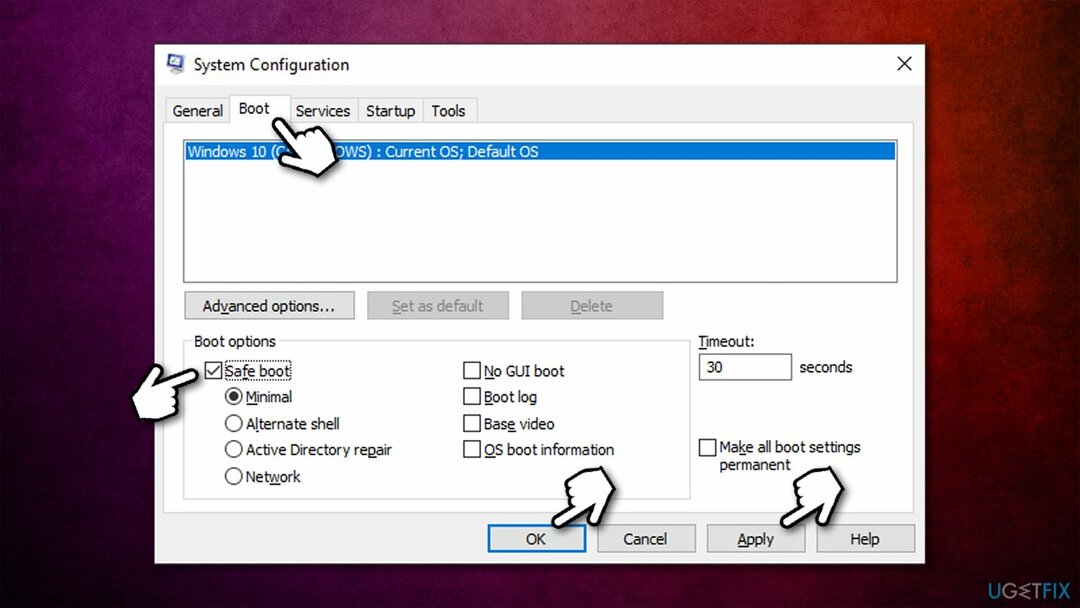
Om ditt problem är löst betyder det att någon app från tredje part stör programmet du vill starta. Vad du behöver göra är att avinstallera program (med början från de senaste) och se vilket som orsakar felet 0x0000142.
Alternativ 4. Uppdatera Windows
För att reparera skadat system måste du köpa den licensierade versionen av Reimage Reimage.
Se till att alla Windows-uppdateringar är installerade:
- Typ Uppdateringar i Windows sök och tryck Stiga på
- Klicka på till höger i fönstret Sök efter uppdateringar
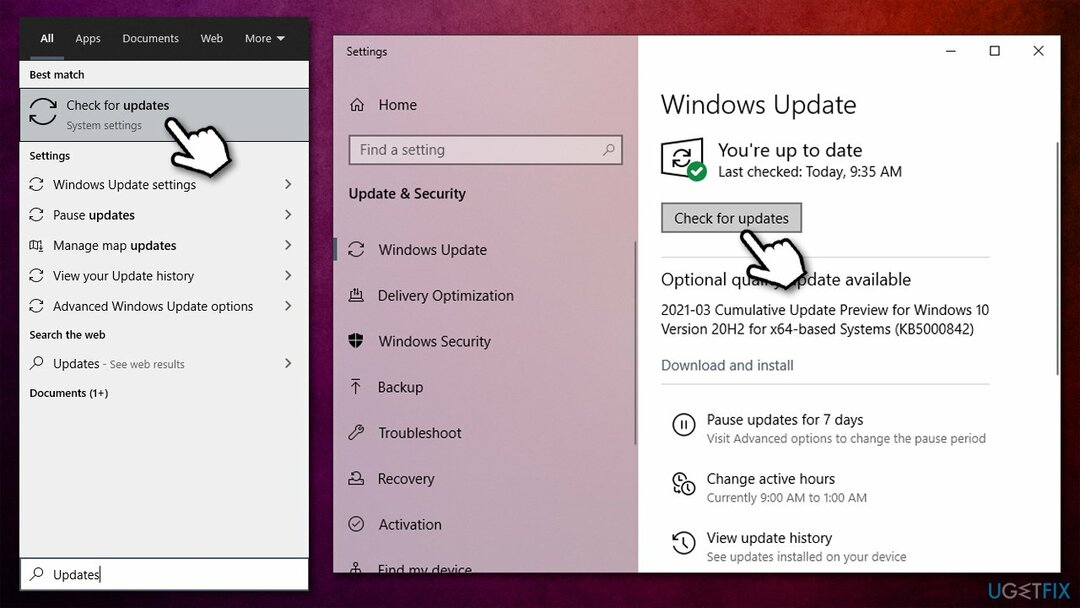
- Vänta tills Windows laddar ner och installerar de senaste uppdateringarna
- När det är gjort, starta om din dator.
Alternativ 5. Åtgärda problemet med Registereditorn
För att reparera skadat system måste du köpa den licensierade versionen av Reimage Reimage.
- Tryck Windows+R på ditt tangentbord, skriv regedit och tryck Stiga på
- En gång Registerredigerare öppnas, navigera till följande plats:
HKEY_LOCAL_MACHINE\\SOFTWARE\\Microsoft\\Windows NT\\CurrentVersion\\Windows
- På höger sida av fönstret bör du se LoadAppInt_DLls – dubbelklicka på den
- Här ställer du in värdet på de nyckeln till 0 istället för 1 och klicka OK
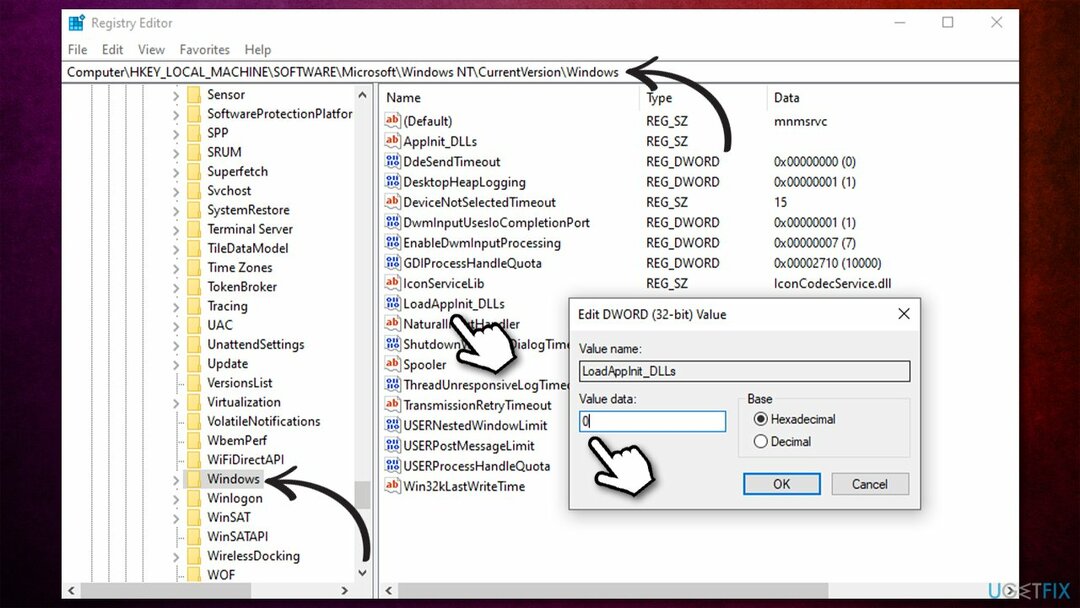
- Avsluta Registereditorn och försök starta programmet igen.
Reparera dina fel automatiskt
ugetfix.com-teamet försöker göra sitt bästa för att hjälpa användare att hitta de bästa lösningarna för att eliminera sina fel. Om du inte vill kämpa med manuella reparationstekniker, använd den automatiska programvaran. Alla rekommenderade produkter har testats och godkänts av våra proffs. Verktyg som du kan använda för att åtgärda ditt fel listas nedan:
Erbjudande
gör det nu!
Ladda ner FixLycka
Garanti
gör det nu!
Ladda ner FixLycka
Garanti
Om du misslyckades med att åtgärda ditt fel med Reimage, kontakta vårt supportteam för hjälp. Vänligen meddela oss alla detaljer som du tycker att vi borde veta om ditt problem.
Denna patenterade reparationsprocess använder en databas med 25 miljoner komponenter som kan ersätta alla skadade eller saknade filer på användarens dator.
För att reparera skadat system måste du köpa den licensierade versionen av Reimage verktyg för borttagning av skadlig programvara.

För att vara helt anonym och förhindra ISP och regeringen från att spionera på dig, bör du anställa Privat internetåtkomst VPN. Det låter dig ansluta till internet samtidigt som du är helt anonym genom att kryptera all information, förhindra spårare, annonser och skadligt innehåll. Viktigast av allt, du kommer att stoppa den illegala övervakningsverksamhet som NSA och andra statliga institutioner utför bakom din rygg.
Oförutsedda omständigheter kan inträffa när som helst när du använder datorn: den kan stängas av på grund av ett strömavbrott, a Blue Screen of Death (BSoD) kan inträffa, eller slumpmässiga Windows-uppdateringar kan maskinen när du gick bort ett par minuter. Som ett resultat kan ditt skolarbete, viktiga dokument och andra data gå förlorade. Till ta igen sig förlorade filer kan du använda Data Recovery Pro – den söker igenom kopior av filer som fortfarande finns tillgängliga på din hårddisk och hämtar dem snabbt.